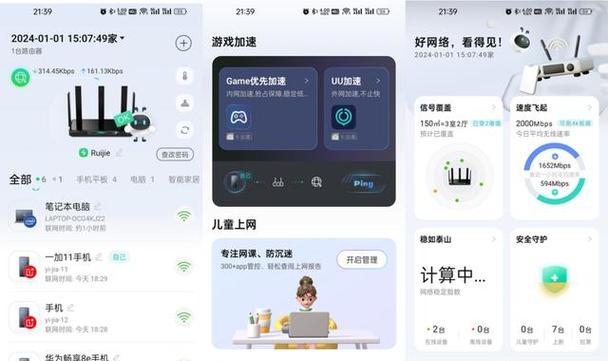网关设备连接方法有哪些?
网关设备作为不同网络间信息交换的关键节点,扮演着至关重要的角色。无论是家庭、办公室还是工业环境中,正确连接网关设备都是实现网络互联的基础。本文将详细介绍网关设备的几种连接方法,并提供步骤指导,帮助读者轻松完成网关设备的连接与设置。
网关设备的分类及其作用
在深入了解连接方法前,我们先简要了解网关设备的不同分类及它们的作用。网关主要分为以下几类:
协议转换网关:用于不同通信协议之间的转换,如TCP/IP到串行通信。
应用层网关:主要处理应用层数据,如代理服务器。
安全网关:提供网络安全功能,如防火墙。
边界网关协议(BGP)网关:用于互联网中不同自治系统间的路由信息交换。
了解网关设备的基本分类有助于我们更针对性地选择和连接网关设备。

有线连接方法
以太网连接
步骤:
1.准备必要的硬件:包括网关设备、网线、以及支持以太网连接的终端设备(如电脑)。
2.连接网线:将网线的一端插入网关设备的以太网端口,另一端插入电脑的网卡端口。
3.配置网络参数:在电脑上配置网络参数,包括IP地址、子网掩码和默认网关。这通常可通过电脑的网络设置进行配置,或通过网关设备的管理界面进行设置。
4.测试连接:打开命令提示符或终端,使用ping命令测试网络连接。
光纤连接
步骤:
1.确保光纤端口:确认网关设备有光纤端口,并准备好光纤线缆。
2.物理连接:将光纤线缆一端插入网关设备的光纤端口,另一端接入光纤终端。
3.配置光纤参数:登录网关设备的管理界面,配置光纤链路参数,这包括但不限于光纤链路速率、波长等。
4.网络测试:完成配置后,测试网络连通性确保通信正常。

无线连接方法
Wi-Fi连接
步骤:
1.启用网关的Wi-Fi功能:进入网关设备管理界面,激活Wi-Fi功能,并设置SSID(无线网络名称)和密码。
2.扫描无线网络:在需要连接的终端设备上,搜索可用的无线网络并选择之前设置好的SSID。
3.输入密码:输入网关设备无线设置中的密码,完成认证过程。
4.连接验证:验证设备是否成功接入Wi-Fi网络,并检查网络性能。
蜂窝网络连接(4G/5G)
步骤:
1.准备SIM卡:确保已经有一张适用于网关设备的SIM卡,且已开通数据服务。
2.插入SIM卡:将SIM卡插入网关设备指定的SIM卡槽中。
3.配置蜂窝网络参数:通过网关设备的管理界面,配置APN等蜂窝网络参数。
4.测试连接:同样通过ping命令测试网络连接,确保网关设备可以正常访问外部网络。

远程连接方法
VPN连接
步骤:
1.配置VPN服务:在网关设备上配置VPN服务,设置用户名、密码以及加密协议。
2.创建VPN客户端:在远程设备上设置VPN客户端,输入网关设备的IP地址、用户名和密码。
3.建立连接:启动VPN连接,若配置正确,远程设备将能够安全地连接到局域网内。
4.验证连接:检查远程设备是否已经能够访问局域网内的资源。
常见问题解决方法
在连接网关设备的过程中,可能会遇到各种问题,以下是一些常见的问题及其解决方法:
设备无法获取IP地址:检查网线连接或无线信号是否稳定,重启网关设备和终端设备。
连接速度慢:优化网络设置,比如更改无线信道,或升级设备固件。
远程连接失败:检查VPN配置是否正确,确保远程设备可以访问网关设备的IP地址。
实用技巧与背景信息
了解网关设备的连接方法后,一些实用技巧可以帮助用户更好地管理网关设备:
定期更新固件:保持网关设备的固件更新,可以确保设备性能最优并及时获得安全更新。
备份配置:在进行重要设置更改之前备份当前配置,一旦出现问题可以快速恢复。
了解网络拓扑:熟悉当前网络的拓扑结构,有助于快速定位问题并进行故障排除。
网关设备作为网络中的核心组件,连接方式多样,需要根据实际环境和需求进行选择。通过上述介绍的连接方法,用户可以灵活地将网关设备接入各种网络环境,并确保网络的稳定运行。
在实际操作过程中,应始终保持细心和耐心,对于任何设置的更改都应谨慎处理,确保网络的安全和稳定。通过本文所提供的指导和建议,相信您已经能够自信地完成网关设备的连接与配置。
版权声明:本文内容由互联网用户自发贡献,该文观点仅代表作者本人。本站仅提供信息存储空间服务,不拥有所有权,不承担相关法律责任。如发现本站有涉嫌抄袭侵权/违法违规的内容, 请发送邮件至 3561739510@qq.com 举报,一经查实,本站将立刻删除。
关键词:方法
- 盲僧重做后技能变化大吗?
- 充电器套如何快速充电?
- 魔兽世界德鲁伊职业玩法指南?如何成为顶尖德鲁伊?
- 智能手表插卡上网操作流程是什么?
- 快乐星球如何连接音箱?连接音箱的操作步骤是什么?
- 移动冰柜推荐使用哪种电源?
- 别人如何判断我的电脑配置高低?有哪些外在表现可以观察?
- 苹果笔记本屏幕锁定方法是什么?如何操作?
- 哪些工作必须使用笔记本电脑?原因是什么?
- 笔记本电脑密码忘记怎么破解?
常见难题最热文章
- S11版本中打野符文选择及打法详解(探索最适合打野的符文搭配及操作技巧)
- 推荐免费的安卓手机单机游戏(畅享休闲时光)
- 小米耳机蓝牙如何与电脑配对(简单教你小米耳机蓝牙连接电脑的方法)
- 解决视频控制器VGA兼容安装失败问题(VGA兼容安装失败的原因及解决方法)
- 突破权限,看别人QQ空间的方法与技巧(以绕过权限查看他人QQ空间的实用教程)
- 移动宽带路由器的连接方法(一步步教你如何连接移动宽带路由器)
- 以驭剑士魔剑降临(剑士魔剑降临技能解析与应用指南)
- 吃鸡游戏新手教程(掌握关键技巧)
- 如何提高手机网速(15个简单有效的方法让你的手机上网更畅快)
- 如何查看自己的Windows密钥(轻松找回丢失的Windows密钥)
- 最新文章
-
- 魔兽前后对比怎么调整?有哪些设置和调整方法?
- 彩虹热水器排空气的正确方法是什么?操作步骤复杂吗?
- 魔兽世界80级后如何刷坐骑?刷坐骑的效率提升技巧有哪些?
- 热水器喷水后漏电的原因是什么?
- 机顶盒架子的正确安装方法是什么?安装过程中需要注意什么?
- aruba501配置方法是什么?如何增强wifi信号?
- 英雄联盟4蚁人战斗技巧是什么?
- 通用热水器气管安装步骤是什么?
- 洛克王国如何捕捉石魔宠物?捕捉石魔的技巧有哪些?
- 辐射4中如何设置全屏窗口模式?
- 英雄联盟螳螂升到16级攻略?快速升级技巧有哪些?
- 杰斯的水晶如何使用?在英雄联盟中有什么作用?
- 王者荣耀手机端下载流程是什么?
- 创新音箱2.0设置方法有哪些?
- 王者荣耀频繁闪退怎么办?
- 热门文章
-
- 华为电脑管家远程访问功能如何开启?
- 魔兽世界钓鱼卡鲁亚克声望获取方法是什么?声望提升的常见问题有哪些?
- 当初为什么要机顶盒?机顶盒的起源和作用是什么?
- 荣耀x5蓝牙耳机失效的原因是什么?如何解决蓝牙耳机失效问题?
- 热水器容声清洗方法有哪些?
- 大众探戈车充电器电压是多少?
- 手机下面光动的充电器是什么?它的工作原理是什么?
- 英雄联盟信誉分加分标准是什么?如何快速提高信誉分?
- 热水器吸附棒是什么材质?吸附棒的材质重要吗?
- 固态sata硬盘的安装流程是什么?
- 手机内置绿幕摄像头怎么设置?设置步骤和技巧是什么?
- 英雄联盟单挑英雄名字怎么改?操作流程是怎样的?
- 宝来防火墙排水孔堵塞的解决方法是什么?
- 王者荣耀星耀段位代表什么水平?星耀与其他段位有何不同?
- 游戏手柄接收器连接平板电脑步骤是什么?连接中常见问题有哪些?
- 热门tag
- 标签列表
- 友情链接